大家在刷QQ空间的,有些东西是自己的隐私不想被人看见,想要设置为仅自己可见,应该怎么弄呢?一起来跟小编看看教程吧!

1.打开电脑上的QQ,输入账号密码登录。

2.登录后,点击左下角的主菜单。

3.点击【设置】。

4.点击【权限设置】。

5.点击【空间权限】。

6.点击“请选择QQ空间权限旁的下拉按钮”,选择【仅对自己开放】。这样,就只有自己能看到自己的空间了,他人都将无法访问。


-
qq空间电脑版登陆 V1.0.0 安卓版 11 MB
下载
视频推荐
更多 手游风云榜
更多 资讯阅读
更多 -

- 超大比例ν高达vs沙扎比立像降临太古汇 高达动客广州和你相约一夏
- 业内资讯 2022-06-20
-
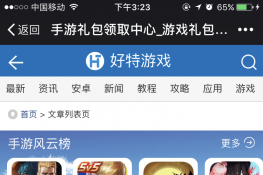
- 手机关注好特游戏微信公众号教程汇总
- 业内资讯 2019-09-23
-

- 2019年KPL春季赛大名单公示
- 业内资讯 2019-03-07
-

- 2019年王者荣耀职业联赛 春季赛赛事规则
- 业内资讯 2019-03-07
-

- 2019年KPL春季赛正式打响,四重惊喜看点等你来看!
- 业内资讯 2019-03-07
-
- 王者荣耀2019kpl春季赛开战啦,赛程都在这!
- 业内资讯 2019-03-07
-

- 久竞再夺银龙杯 李宁冠军衫开创电竞先河
- 业内资讯 2018-12-23
-

- 《拥挤城市》人数增加介绍
- 业内资讯 2018-12-06
-
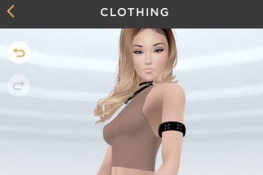
- 《imvu》捏脸玩法
- 业内资讯 2018-12-05
-
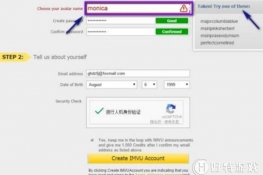
- imvu注册说明介绍
- 业内资讯 2018-12-05
-

- imvu说明介绍
- 业内资讯 2018-12-05
-

- 《刺激战场》模拟器介绍
- 业内资讯 2018-12-04






























